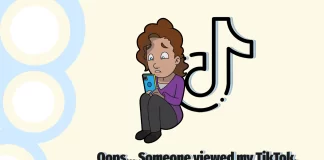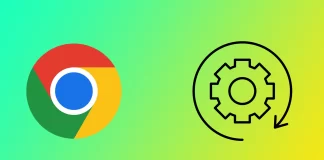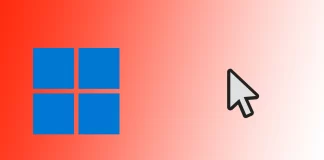tabtv international
如何找到查看您 TikTok 的人
您可能已经注意到,每当有人浏览您在 TikTok 上的个人档案时,右上角就会出现一个通知,上面有一张该用户个人档案的小图片。您可以点击它,查看过去 30 天内查看过您的 TikTok 个人档案的账户的完整列表。
不过,有一个细微差别。只有当您和对方都启用了个人资料查看历史记录功能时,您才能看到谁查看了您的 TikTok。此外,该功能只适用于 16 岁及以上、用户数量少于 5000 的 TikTok 用户。
让我们来详细了解一下它是如何工作的。
如何查看谁观看了您的 TikTok 个人档案
事实上,默认情况下应启用个人资料查看历史记录功能。但有时却没有。所以,让我先教你如何打开它:
打开 TikTok,进入您的个人档案。
点击右上角的汉堡包按钮,选择设置和隐私。
然后,导航至 "隐私",向下滚动并选择 "个人资料视图"。
最后,打开此功能。
现在,您可以查看谁查看了您的个人档案。为此,请按照以下步骤操作:
返回您的 TikTok 个人档案。
查看右上角。如果有人访问了您的 TikTok,您应该能看到他们的小档案图片。如果没有人访问,您应该只看到脚印图标。
因此,点击这个图标就可以查看上个月浏览过您的 TikTok 个人档案的用户列表。
请记住,如果您访问了其他人的个人档案页面,而他们也启用了此设置,那么他们就能看到您访问了他们的...
如何在电脑上检查 Wi-Fi 信号强度
要想在电脑上获得流畅、不间断的上网体验,强大而稳定的 Wi-Fi 信号至关重要。然而,了解如何检查 Wi-Fi 信号强度对许多用户来说都是一项挑战。如果上网开始出现问题,你就需要了解这一点。在 Windows 中,有几种内置方法可以检查 Wi-Fi 信号强度,你也可以使用其他应用程序。让我们来详细了解一下它是如何工作的。
在电脑上检查 Wi-Fi 信号强度的方法
要想在电脑上获得流畅、不间断的上网体验,确保强大稳定的 Wi-Fi 信号至关重要。通过检查 Wi-Fi 信号强度,您可以发现任何可能影响连接的问题,并采取适当措施加以解决。让我们深入了解一下评估电脑 Wi-Fi 信号强度的不同方法,让您自信地保持连接。
使用任务栏
在快速检查 Wi-Fi 信号强度时,任务栏 Wi-Fi 信号强度指示器是您的首选工具。该功能位于任务栏上,可方便地即时直观显示 Wi-Fi 信号强度。了解如何解释信号条,可以让你毫不费力地评估连接质量。有时它可能会被隐藏起来,所以你必须点击网络图标来显示完整菜单并查看连接强度。
任务栏 Wi-Fi...
如何在 Uber 预约中添加多个目的地
Uber 的多站点功能允许乘客在乘车过程中增加多个站点。该功能的主要目的是为那些希望在前往最终目的地途中增加站点的乘客提供灵活性和便利性。
您最多可以为旅程增加五个站点。添加站点后,您可以更改站点顺序。
当你通过 Uber 应用程序叫车时,在指定最终目的地后,你可以增加额外的站点并通知司机,尤其是当他们明显偏离原定路线时。
还需注意的是,每个站点所花费的时间会影响乘车总时长,费用也会相应调整。
如何在骑行前增加一站或几站?
在 Uber 中,增加一个站点和增加多个站点没有明显区别。无论您想要增加多少个站点,都是一样的。
您可以添加一个停靠站,也可以给出您想在骑行过程中停靠的地点的地址或名称。如果您需要添加多个站点,可以依次输入每个站点,重复此过程。
要在骑行前增加一个或几个站点,您需要遵循以下步骤:
打开 Uber 应用程序。
在 "去哪里?"字段中,输入您的最终目的地--您想结束旅行的地方。
轻按 "+"图标添加站点。
输入停靠站的地址或名称。
根据需要增加停靠站。
然后将最后一个点移动到最后一个位置。
检查地图是否正确。
然后点击 "完成"。
添加完所有需要的止动块后,您可以根据自己的要求重新排列它们。为此,您必须按照所需的顺序拖放停靠站。
如何在骑行过程中增加一站或几站?
在 Uber 中,在乘车前或乘车过程中增加停车点并无本质区别。如果您需要在乘车过程中加站,一定要及时、清晰地与司机沟通。讨论停靠的细节,如时间长短和方便停靠的地点,使整个过程畅通无阻。
要在骑行过程中增加一个或几个停靠站,您需要遵循以下步骤:
在乘车过程中,打开 Uber 应用程序。
然后,您将在主页上看到您的骑行详情。
向上滑动即可打开全部详情。
然后点击 "添加或更改"。
然后在 "添加站点 "字段中输入所需的地址。
然后将最后一个点移动到最后一个位置。
然后点击 "完成"。
在乘坐 Uber 时增加停靠站点会影响价格,因为在每个停靠站点花费的额外时间和距离会导致乘车总费用的调整。
因为当您增加站点时,Uber 会自动考虑与每个站点相关的时间、距离和交通状况,从而计算出最新价格。站点越多,在每个站点花费的时间越长,对最终乘车费用的影响就越大。
要在乘车过程中交换站点,可以使用 Uber 应用程序中的拖放功能。要交换站点,只需点击并按住要移动的站点图标,然后拖动到列表中的新位置即可。
Uber...
如何在 Firestick 和 Fire TV 上观看 Hulu
Hulu 是一个广受欢迎的平台,为用户提供各种电视节目、电影和原创内容。通过各种流媒体设备访问 Hulu 是最方便的方式之一。亚马逊的 Firestick 和 Fire TV 也不例外。
如何在 Firestick 或 Fire TV 上观看 Hulu?过程比你想象的要简单得多。与智能手机类似,您只需在 Firestick 或 Fire TV 上安装 Hulu 应用程序。
具体方法如下
如何在 Firestick 和...
如何在索尼电视上观看 Hulu
如果你是 Hulu 用户,并想在大屏幕上观看自己喜欢的节目和电影,你一定会很高兴知道 Hulu 与索尼电视兼容。但有一个 "但是"。它只适用于配备 Android TV 操作系统和 Google TV 的索尼电视型号。因此,如果你拥有的索尼电视搭载的是 2015 年或更新机型的 Android TV 操作系统,那你就走运了。
安装 Hulu 的过程非常简单。您必须在智能电视上安装流媒体服务应用程序,并登录您的 Hulu 账户。当然,你必须有一个有效的订阅才能观看电影和节目。否则就无法观看。
因此,让我们来看看 Hulu 适用于哪些索尼 Bravia...
为什么 Google Chrome 浏览器有这么多打开的进程?
谷歌浏览器(Google Chrome)是世界上最流行的网络浏览器,以其速度、效率和用户友好的界面而著称。然而,有一项功能经常会引起用户的质疑:后台运行的开放进程数量似乎过多。通过了解这些进程的目的和益处,我们可以关闭不必要的进程,让 Google Chrome 浏览器拥有更稳定的体验,并释放你的系统。
为什么 Google Chrome 浏览器会同时打开这么多进程?
Google Chrome 浏览器采用多进程设计是经过深思熟虑的,它有几个重要目的,包括增强安全性、提高稳定性和优化性能。下面让我们逐一详细介绍:
加强安全
Chrome 浏览器采用多进程的主要原因之一是为了提高安全性。Chrome 浏览器中的每个标签页、扩展和插件都在各自独立的进程(通常称为 "沙箱")中运行。这种沙箱技术可以确保,如果某个标签页或进程遇到安全漏洞或被恶意代码入侵,它仍会留在指定的沙箱中,而不会影响其他标签页或进程。
通过在独立进程中隔离网站和网络应用程序,Chrome 浏览器大大降低了跨站脚本攻击、恶意软件感染和其他安全威胁的风险。这为用户提供了更安全的浏览体验,因为任何潜在安全漏洞的影响都仅限于单个标签页或进程,从而保护了用户的个人信息和系统完整性。
提高稳定性
除安全性外,Chrome 浏览器的多进程架构还能增强稳定性,防止因单个标签页或插件出现问题而导致整个浏览器崩溃。在单进程运行的传统浏览器中,如果某个标签页出现错误或反应迟钝,就会导致整个浏览器瘫痪。
不过,在 Chrome 浏览器的多进程模式中,每个标签页都在各自独立的进程中运行。如果某个标签页崩溃或反应迟钝,用户可以关闭它,而不会影响其他标签页或整个浏览器的稳定性。这可以防止出现可怕的 "啊,啪!"错误信息,并确保用户可以不受干扰地继续浏览。
优化性能
与人们普遍认为的相反,Google Chrome 浏览器的多进程架构可优化性能,而不是降低性能。通过使用多进程,Chrome 浏览器充分利用了现代多核 CPU 的优势,将计算任务高效地分配到各个内核上并行执行。
并行化使 Chrome...
如何在 Apple TV 上获取 YouTube
Apple TV 上的 YouTube 为用户在电视屏幕上访问和欣赏丰富的视频内容提供了便捷的方式。该应用直观易用。我可以轻松查找视频、订阅有趣的频道并管理我的播放列表。因此,要开始在 Apple TV 上使用 YouTube,首先需要设置该应用。
然后,你就可以在 YouTube TV 上搜索和观看视频、订阅频道、创建播放列表、将电视节目添加到资料库以及录制实时节目。
如何在 Apple TV 上设置 YouTube TV?
要在 Apple TV 上观看 YouTube,必须先设置 YouTube 应用程序。要在 Apple...
如何在 Windows 中使用自定义光标
Windows 作为使用最广泛的操作系统,为用户提供了许多自定义选项,以个性化他们的电脑使用体验。其中包括更改默认光标并用自定义光标取而代之的功能。自定义光标可以让用户发挥创意,为自己的 Windows 环境增添独特的色彩。让我向您演示如何在 Windows 10 和 11 上只需点击几下就能做到这一点。
如何在 Windows 11 中更改光标
在 Windows 11 中更改光标是一个简单的过程,可让您自定义用户界面。请按照以下步骤更改 Windows 11 中的光标:
按 Windows + I 键打开 "设置"。
然后转到辅助功能选项卡。
在这里,您需要找到 "鼠标指针和触摸...
如何解决洗衣机中的褐色片状物问题
洗衣机中的污垢片 洗衣机有时会出现这样的问题。您洗完衣服,从洗衣机中取出,发现衣服上有一些褐色斑点。如果用手指揉搓,它们就会沾满衣服。您可以看到洗衣机里有褐色的残留物。如果拆开洗衣机,就会发现这种棕色物质覆盖了洗衣机的水箱和其他部件的表面。尝试清除这些碎片的各种方法都没有任何效果。一般来说,此类问题多发生在顶部装载衣物的洗衣机上。但前置式洗衣机也会出现此类问题。
为什么洗衣机里会出现褐色的薄片?
很多人认为这是霉菌,但其实不是霉菌,而是铁或锰。水中可能含有铁或锰的氧化物;从视觉上看,氧化物形式的杂质是无法察觉的。但是,当使用含有特定成分(通常是氯或活性氧)的洗涤剂进行洗涤时,就会发生化学反应,铁和锰颗粒会结晶并粘在一起,形成薄片。反过来,这些薄片又会粘在洗衣机的部件上,有时还会形成令人兴奋的图案。我们习惯称这些沉积物为铁锈。为什么这些薄片是棕色的--氧化铁在氧气的作用下会氧化,变成棕色。如果没有洗涤剂和热量作为催化剂,氧化过程会持续很长时间。在洗衣机的水箱中,热水和氧化剂发挥着作用,棕色片状物就是这样出现的。它们非常粘稠,会残留在衣服上。
为什么顶部装载式洗衣机会出现褐色片状物?
铁片或锰片在前置式洗衣机和顶部装载式洗衣机中同样会形成。不过,由于前置式洗衣机的设计,铁片或锰片还来不及附着在洗衣机部件上,就很容易被冲走。而在立式洗衣机中,尤其是水箱水平旋转的洗衣机中,絮状物会堆积在水流不强的地方,也就是水箱底部,并粘附在一起,随着沉积物的增多,絮状物会断裂并掉入衣物中。这款洗衣机在设计上存在一些缺陷,但如果使用不含铁氧化物的水,就不会有问题。因此,这不是三星、LG 或通用电气的问题。最有可能的是水的问题。
去除洗衣机中褐色片状物的虚假建议
关于如何去除洗衣机中的褐色薄片,有许多不同的建议。不幸的是,其中也有很多虚构的建议可能会更有用。例如,以下这些建议对你毫无帮助。
运行自清洁循环,但这是无效的;自清洁循环是在最高温度和不洗涤衣物的情况下进行洗涤。这种自清洁可以去除一些沉积物,但由于洗衣机的设计原因,效果并不明显。铁屑必须被溶解,不可能通过机械方式去除。您可以在不洗衣服的情况下连续运行十次洗衣循环,但只要一装入衣物,就会再次看到褐色的铁屑。将醋和小苏打倒入洗衣机中洗涤--这也是无效的;醋是一种酸,小苏打是一种干碱。如果将醋和小苏打混合在一起,就会得到一种中性溶液;这就像运行一个自清洁循环。使用含氯物质也是错误的;氯也没有用。
使用除锈剂可以达到效果,但这类产品对铁有很强的侵蚀性,因此有必要选择使用该产品洗涤的正确时间。此外,这些物质还会损坏洗衣机的铁质部件,使其无法运转。在任何情况下都不能这样做。
如何正确清洁洗衣机上的褐色薄片
处理褐色薄片的最佳方法是使用柠檬酸或醋。它能与铁氧化物发生反应,作用温和,不会损坏金属表面。您可以取 20-30 克(1 盎司)柠檬酸或两三个柠檬的汁液。装半桶水,加入柠檬汁或柠檬酸,在洗衣机中搅拌,静置 3-4 小时。 如果您使用的是自动洗衣机,可将混合物倒入洗衣机,等待 3 小时,然后开始洗衣程序。提示全自动洗衣机的原则是:在开始新的洗涤之前,不要立即加入溶液;要等到洗衣机开始进水。停止程序,等到门打开后再添加溶液。再次启动程序,等待洗衣机进水,停止洗涤,等待三小时。然后,启动程序并等待洗涤周期结束。检查是否有棕色片状物;如果没有,则重复清洗。
您还可以使用专用的洗衣机清洁片剂:由于成分正确,它们的作用更明显,效果甚至比柠檬汁或柠檬酸更好。无论如何,您都可以尝试一下;它们价格低廉,而且有助于清洁您的洗衣机。
如何去除洗衣机中的褐色片状物
任何洗衣机都可能出现这种问题。因此,"如何去除三星洗衣机中的褐色片状物 "或 "如何去除 LG 洗衣机中的褐色片状物 "的问题并不完全正确。简单地去除屑片并不能解决问题;您需要解决造成褐色屑片的根本原因。即使您清洁了洗衣机,在洗了 5-10 次衣服后,褐色片状物的问题也会再次出现,甚至更早。
要解决衣服上的棕色污渍问题,需要采取综合方法。以下是首先需要做的事情。
考虑一下您是否已经开始使用新的洗涤剂--在很多情况下,这可能会导致褐色片状物。看看您正在使用的洗衣产品;如果产品说明中含有氯或活性氧,那么这些产品就不合适。尝试使用另一种洗衣粉。
如果使用衣物护理剂,请将洗衣机中的褐色薄片清理干净,并尽量暂时不要使用护理剂。例如,LG 表示,如果在添加护发素之前将洗涤剂残留物留在洗衣机中,洗衣粉和护发素之间可能会发生反应。不过,LG 的新西兰网站上列出了这一建议。
另外,您也可以安装水除熨站,但价格昂贵。更便宜的办法是安装过滤器。这些过滤器的滤芯可以捕捉锰和铁。试试过滤器。
如何检测水中是否含有会形成棕色片状物的化学物质
下面以几种检测水中氧化物的方法为例进行说明
在实验室对水进行化学分析:如果没有实验室,也可以在家里进行。
测试水与洗涤剂的反应:将水放入锅中加热,加入洗涤剂,搅拌,看看是否出现棕色斑点或棕色残留物。也可以用洗衣粉做这个实验。
检查茶或咖啡上是否出现薄膜:冲泡茶或咖啡,然后在阳光下观察杯子;如果水中出现彩虹光泽,则表示存在氧化物。茶和咖啡中的化学元素会与氧化物发生反应。
检查马铃薯中是否有氧化物:将马铃薯去皮后放入水中;如果马铃薯变黑,说明水中有氧化物--这是淀粉与氧化物的反应。
检查水的气味和味道:如果水是菱铁矿铁氧化物,就会有特殊的气味和味道,就像人们常说的铁锈味。通常,这样的水来自深井;在地下湖泊中发现的水,如果不能接触到空气,就不会氧化。但是,只有当水是新鲜的时候才会这样;在露天,氧化铁会氧化,过一段时间后,铁的气味和味道就会消失。
自来水中铁的形式
二价铁("清水铁"):水龙头流出的水是清澈的,但放置后会变成红色或棕色。 三价铁("红水铁"):水龙头流出的水呈红色或黄色。 有机铁:通常为黄色或棕色,但也可能是无色的。非常浅的水井或暴露在地表水中的水井比其他水井更容易含有有机铁。
中和二价铁(净水)
水软化剂和铁过滤器(如锰砂过滤器)能有效去除洁净水中的铁。
还可以使用氯或过氧化氢进行化学氧化,并进行过滤。但是,正确的剂量很难掌握,如果剂量不正确,还会对健康造成危害。
用铁中和三价水(红水
铁过滤器(如绿锰砂过滤器)是将红水中的铁含量降至 10-15 毫克/升的标准处理方法。 如果铁含量超过 10 毫克/升,则可选择曝气(注入空气)或化学氧化(通常以次氯酸钙或次氯酸钠的形式添加氯),然后进行过滤。 沉淀过滤器、碳过滤器或软水器可以去除少量铁,但铁很快就会堵塞系统。
有机除铁
有机铁和单宁酸会给水处理带来问题。有机铁和单宁酸会减缓或阻止铁的氧化,因此水软化剂、曝气系统和铁过滤器可能无法正常工作。可以选择先进行化学氧化,然后再过滤。
蒸馏或反渗透可以去除任何铁。如果水中含有大量铁,会很快堵塞设备,因此最好使用全屋净化系统。
如何在没有遥控器的情况下更改三星电视的输入源
如果您正在寻找如何在没有遥控器的情况下更改三星电视的信号源,您需要帮助。遥控器坏了或丢失了,而你正在寻找它,或者你已经订购了一个新的遥控器,正在等待它的到来。但是你仍然想使用电视,观看自己喜欢的节目。电视机默认打开,显示通过天线输入接收的节目,而切换到另一个 HDMI 信号源或 Netflix 等流媒体视频通常需要进行一些电视操作。如果没有遥控器,这种操作就会比较复杂,但还是很容易做到的,在三星电视上切换信号源是相当快的。
不用遥控器控制电视的方法
如果没有遥控器,只有三种方法可以控制电视。
您可以通过电视机上的按钮来控制电视机:虽然快捷,但如果您需要切换到 HDMI 并使用 Fire Stick 或 Roku 等外接设备,或者想要观看流媒体服务,就会很不方便。说它不方便,是因为如果你启用了流媒体服务,每当你想调整声音或停止观看时,就必须走到电视机前。
安装电视控制程序:这种方法只有在电视是智能的并连接到互联网时才有效,而且电视和智能手机必须在同一个网络上;我将在后面讨论这个问题。
通过 Alexa 或 Google Assistant 控制:如果您已将电视连接到三星 SmartThings 智能家居软件,并将其与 Alexa 或 Google Assistant 集成,您就可以用语音控制电视。
电视机的控制按钮在哪里?
如果您能找到电视机本身的控制按钮,那将会对您有所帮助。我将告诉你如何找到电视机上的控制按钮。控制按钮(电源按钮)位于电视机机身上。在...